我们一起学习WCF 第六篇文件传输
前言:文件的输出我们并不陌生,但是今天我写的是用wcf模式进行文件传输,我觉得一大好处就是能进行服务器的监听。ok,现在来看看文件传输需要什么:第一需要传输的信息(文件名,流等)第二需要传输状态(是否传输成功,传输失败返回的信息)下面用图详细的表示下
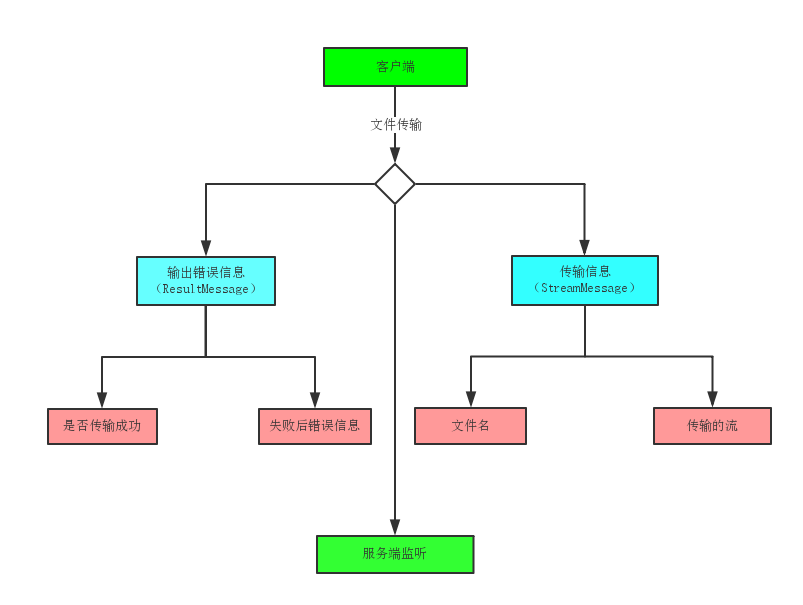
第一步:先定义两个类

1 [MessageContract] 2 public class ResultMessage 3 { 4 [MessageHeader] 5 public string ErrorMessage { set; get; } 6 [MessageBodyMember] 7 public bool IsTrue { set; get; } 8 }

1 [MessageContract] 2 public class StreamMessage 3 { 4 [MessageHeader] 5 public string FileName { set; get; } 6 [MessageBodyMember] 7 public Stream TransferStream { set; get; } 8 }
第二步:定义契约 ResultMessage UploadFile(StreamMessage message);
第三步:我们来实现这个契约
1:创建文件保存的路径(核心源码)
string uploadPath = @"E:\WCF\Service\";
string savePath = @"File\";
uploadPath = uploadPath + savePath;
2:接收流并保存在指定文件下
3:显示传输状态
using (FileStream fileStream = new FileStream(filePath, FileMode.OpenOrCreate, FileAccess.ReadWrite))
{
message.TransferStream.CopyTo(fileStream);
fileStream.Flush();
fileStream.Close();
resultInfo.IsTrue = true;
Console.WriteLine("成功接收客户端传来文件{0} {1}", message.FileName,DateTime.Now.ToString());
}
第四步:实现服务端
其他和前几篇保持不变但是要修改BasicHttpBinding如下
BasicHttpBinding binding = new BasicHttpBinding();
//开启流传输模式
binding.TransferMode = TransferMode.StreamedRequest;
binding.MaxBufferSize = 1024;
//设置传输最大的范围
binding.MaxReceivedMessageSize = 1024*1024*1024;
第五步:开启服务客户端引用服务
1:选择上传文件(以下为核心代码)
OpenFileDialog dfl = new OpenFileDialog();
dfl.Multiselect = true;//多选
dfl.Filter = "所有文件|*.*";//筛选文件类型文本文件(*.txt)|*.txt|所有文件(*.*)|*.*
2:进行上传(以下为核心代码)
FileStream fileStream = new FileStream(lbl_show.Text, FileMode.Open, FileAccess.Read)//文件转换成流
WinClient.IStream clientStream = new StreamClient();
WinClient.StreamMessage SMA = new WinClient.StreamMessage();
SMA.TransferStream = fileStream;
WinClient.ResultMessage message = await clientStream.UploadFileAsync(SMA);//调用服务端进行上传
第六步:运行客户端查看效果
服务端:

客户端:
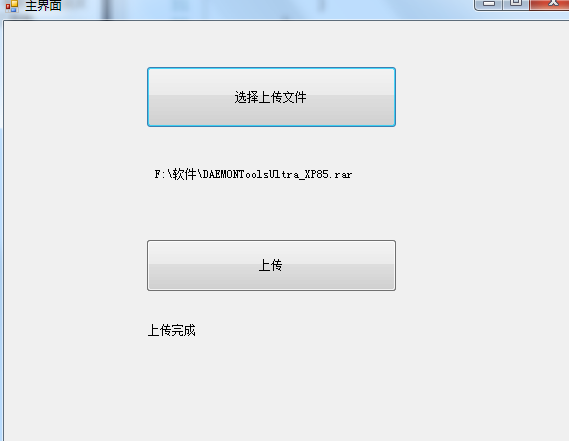
不懂的可以参考源码或者留言。




 浙公网安备 33010602011771号
浙公网安备 33010602011771号